목차
여러분 안녕하세요! 여러분의 든든한 보안 지킴이, METALEAKS 입니다. 😊 SK텔레콤 해킹 사태처럼 큰 사건이 터지면 ‘내 정보는 괜찮을까?’ 하는 불안감이 엄습하죠. 😥 특히 여기저기서 유출된 개인정보가 다크웹에서 거래된다는 소식을 들으면 더욱 마음이 불편해지고요.
하지만! 마냥 손 놓고 불안에 떨고만 있을 수는 없죠! 오늘은 애플 아이폰 사용자라면 누구나! 지금 바로! 내 비밀번호가 위험한 상태는 아닌지 점검해 볼 수 있는 아주 유용한 숨겨진(?) 기능을 소개해 드리려고 해요. 바로 아이폰 기본 앱인 ‘암호’ 앱을 활용하는 방법인데요, 생각보다 많은 분들이 이 강력한 보안 도구를 잘 모르시거나 사용하지 않으시더라고요! 😮
자, 지금부터 저와 함께 잠자고 있던 아이폰 ‘암호’ 앱을 깨워서, 재사용되거나 이미 유출된 것으로 확인된 위험한 비밀번호를 찾아내고 안전하게 관리하는 방법까지! 쉽고 자세하게 알려드릴게요. 내 소중한 온라인 계정들, 더 이상 위험에 방치하지 마세요! 💪
🤔 “아이폰에 그런 앱이 있었어?” 네, 있습니다! 아이폰 암호 앱을 찾아라!
“응? 내 아이폰에 ‘암호’라는 앱이 있었나?” 하고 고개를 갸웃하는 분들, 분명 계실 거예요! 😉 괜찮아요, 지금부터 알면 되니까요! ‘암호’ 앱은 여러분이 아이폰과 아이클라우드 키체인에 저장한 모든 웹사이트 및 앱 로그인 정보를 안전하게 관리해주는 곳이에요.
‘암호‘ 앱, 어디에 숨어있을까요?
- 아이폰에서 ‘앱 보관함’을 열어주세요.
- ㄱ,ㄴ,ㄷ … 쭉 화면을 내려서 ㅇ까지 스크롤 해주세요.(또는, 찾기 어려우시면 화면 위 검색창에 ‘암호‘ 입력!)
- 열쇠들이 겹쳐있는 ‘암호’ 앱 아이콘이 보일 거예요. (열쇠 모양 아이콘! 🔑)
- 터치하면 Face ID, Touch ID 또는 암호로 인증한 후에 들어갈 수 있어요.
짠! 여기가 바로 여러분의 디지털 금고, ‘암호‘ 앱이랍니다! 😊


🚨 “내 비밀번호, 위험한 거 아니야?” – 보안 권장 사항 확인하기!
‘암호’ 앱에 들어오셨다면, 가장 먼저 눈에 띄는 것이 바로 빨간 느낌표 아이콘❗의 ‘보안‘ 메뉴일 거예요. 여기가 바로 오늘의 핵심 포인트! ✨ 애플은 이 메뉴를 통해 여러분이 저장한 암호들 중에서 보안상 취약한 항목들을 자동으로 감지하고 알려줘요.
‘보안‘ 메뉴에서 확인할 수 있는 위험 신호들:
- 유출된 암호: 으악! 😱 가장 위험한 경우예요! 여러분이 사용하는 비밀번호 중 일부가 이미 데이터 유출 사고를 통해 다크웹 등에 공개된 것으로 확인되었다는 뜻이에요. 즉시 변경해야 해요!
- 재사용된 암호: 여러 웹사이트나 앱에서 똑같은 비밀번호를 돌려쓰고 있다는 경고예요. 하나의 계정이 뚫리면 다른 계정까지 줄줄이 위험해질 수 있으니, 이것도 빨리 바꿔야겠죠?
- 예측하기 쉬움: 123456, password, qwerty 처럼 너무 단순하거나 추측하기 쉬운 비밀번호를 사용하고 있다는 의미예요. 해커들의 단골 타겟이 될 수 있으니, 더 강력한 비밀번호로 교체해야 해요!
- 최근에 변경되지 않음 (오래된 암호): 너무 오랫동안 변경하지 않은 비밀번호도 보안에 취약할 수 있어요. 주기적인 변경을 권장하는 거죠.
자, 그럼 ‘보안’ 아이콘을 터치해서 어떤 경고들이 떠 있는지 확인해볼까요?
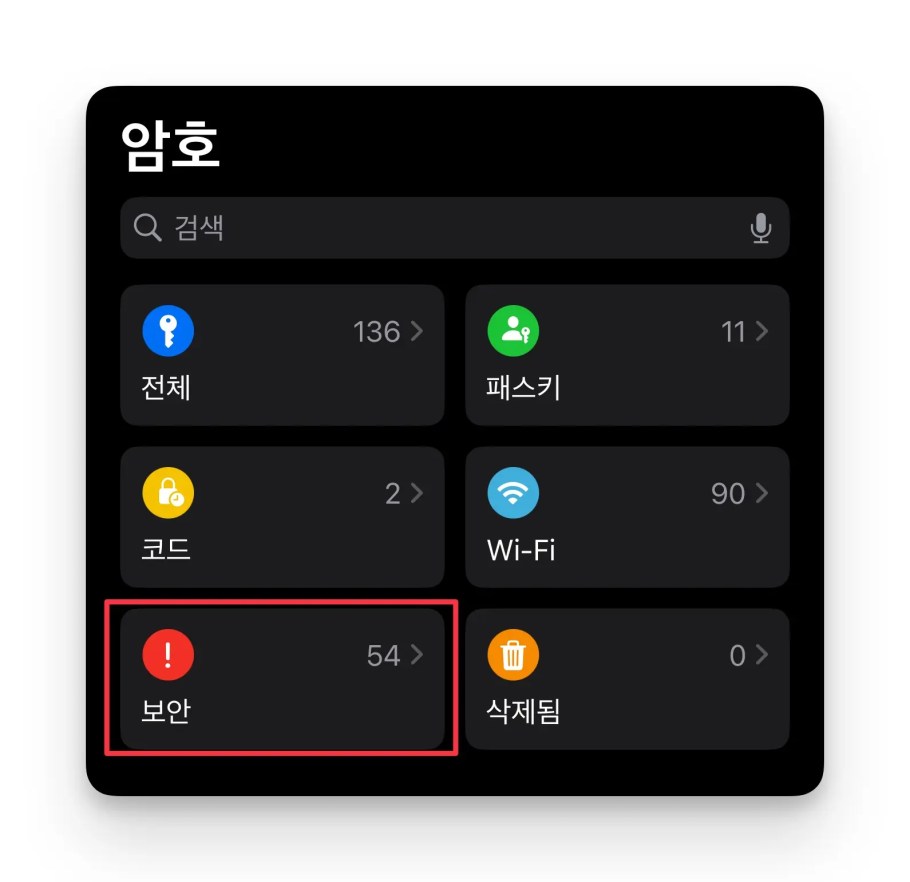
🛠️ 위험한 비밀번호, 어떻게 찾고 변경할까? (초간단 해결법!)
‘보안’에 들어갔는데, 빨간색 경고 문구가 잔뜩 떠 있다면? 😱 너무 놀라지 마세요! 지금부터 차근차근 해결하면 되니까요!
- 위험 항목 확인: ‘유출된 암호‘, ‘재사용된 암호‘ 등 각 항목별로 어떤 웹사이트나 앱의 비밀번호가 문제인지 목록으로 보여줘요.
- ‘웹 사이트에서 암호 변경’ 터치: 문제가 있는 항목을 선택하면, 해당 웹사이트나 앱의 비밀번호 변경 페이지로 바로 이동할 수 있는 ‘암호 변경…‘ 버튼이 나타나요. (이거 정말 편리하죠? 😉 그런데 일부 비밀번호 변경 페이지로 바로 연결되지 않는 앱도 있어요. 🥲 이럴땐 웹사이트로 이동해서 변경하기!)
- 새롭고 강력한 비밀번호로 변경: 해당 웹사이트로 이동해서 기존 비밀번호를 새롭고 강력한 비밀번호로 변경해주세요! 이때, 아이폰이 강력한 암호를 자동으로 생성해주기도 하니, 그걸 사용해도 좋아요! (기억할 필요 없이 안전하게 저장되니까요!)
- 꿀팁!🍯 새로운 비밀번호는 최소 12자 이상, 대/소/특수문자, 숫자 등 여러가지 조합해서 만드는 것이 좋아요! 무엇보다 중요한건 긴 암호를 사용해야 하는겁니다.
- 모든 위험 항목 해결!: ‘보안상 권장 사항’ 목록에 있는 모든 위험 항목들을 하나씩 해결해나가세요. 재사용된 비밀번호는 각 사이트마다 고유한 비밀번호로 변경하는 것이 핵심이에요! (암호앱이 안전하게 보관해주니까요😄)
“사이트마다 다른 비밀번호를 어떻게 다 기억해?!” 라고 걱정하지 마세요! 아이폰 ‘암호‘ 앱(아이클라우드 키체인)이 여러분 대신 안전하게 기억하고, 필요할 때 자동으로 입력해주니까요! 우리는 그저 마스터 암호(아이폰 잠금 해제 암호, 생체인증 암호)만 잘 관리하면 된답니다. 😊
✨ 아이폰 암호 앱, 더 스마트하게 활용하는 꿀팁!
‘암호’ 앱은 단순히 비밀번호를 저장하고 위험을 알려주는 것 외에도 유용한 기능들이 많아요!
- 강력한 암호 자동 생성: 새로운 계정을 만들 때, 아이폰이 해킹하기 어려운 강력한 암호를 자동으로 제안해줘요. 그냥 ‘강력한 암호 사용’만 누르면 끝!
- 자동 완성: 웹사이트나 앱에 로그인할 때, 저장된 아이디와 비밀번호를 자동으로 입력해줘서 정말 편리해요.
- 메모 추가: 각 암호 항목에 간단한 메모를 추가할 수 있어서, 보안 질문에 대한 답변이나 계정 관련 특이사항을 기록해두기 좋아요.
- 2단계 인증 코드 저장 (일부 지원): 일부 웹사이트의 경우, 2단계 인증(OTP) 코드 생성기를 ‘암호’ 앱에 직접 설정해서 사용할 수도 있어요!
이 정도면 정말 든든한 나만의 디지털 보안 비서 같지 않나요? 😉
🛡️ “내 정보는 내가 지킨다!” – 꾸준한 관심과 실천이 중요!
오늘 알려드린 아이폰 ‘암호‘ 앱의 ‘보안’ 확인 기능! 정말 간단하지만 강력하죠? 😊 하지만 한 번 확인하고 끝내는 것이 아니라, 주기적으로 점검하고 관리하는 습관이 중요해요.
- 적어도 한 달에 한 번은 ‘보안’ 항목을 확인해보세요!
- 새로운 데이터 유출 사고가 발생하면, 내 정보가 포함되었는지 빠르게 확인하고 대처할 수 있어요.
- 비밀번호는 소모품! 주기적으로 변경해주고, 특히 중요한 금융 관련 서비스나 개인 정보가 많이 담긴 서비스의 비밀번호는 더욱 신경 써서 관리해주세요!
마무리하며 (2025년 현재)
SKT 해킹 사태와 같은 대규모 정보 유출 사건은 지금까지도 그래온것 처럼, 앞으로도 언제 어디서 또 발생할지 몰라요. 하지만 우리가 평소에 조금만 더 관심을 가지고 내 비밀번호를 안전하게 관리한다면, 혹시 모를 위험으로부터 소중한 내 정보를 지켜낼 수 있답니다.
오늘 알려드린 아이폰 ‘암호‘ 앱의 숨겨진 보석 같은 기능! 꼭 한번 사용해보시고, 주변의 아이폰 쓰는 친구나 가족들에게도 널리 알려주세요! 함께 똑똑하고 안전하게 디지털 세상을 누비자고요! ✨
비밀번호 관리의 중요성은 아무리 강조해도 지나치지 않아요! 더 강력한 비밀번호를 만드는 방법이나, 다른 비밀번호 관리 도구가 궁금하다면 제 블로그의 다른 글들도 꼭 확인해보세요! ≫ 해커도 포기하는 강력한 비밀번호 만드는 법 바로가기
여러분의 안전한 디지털 라이프를 항상 응원합니다! 다음에 더 유용한 꿀팁으로 찾아올게요! 안녕! 👋

